記事更新2025年
2022年に【 WiMAX2+】の
新規お申込みは受付終了しました。
【 WiMAX2+ ホームルーター】でのインターネット接続は
【 WiMAX2+】既契約者のみ可能です。
3.jpg)
下記の2機種について解説します。
- 「WiMAX HOME 02」
- 「Speed Wi-Fi HOME L02」
目次
WiMAX2+ホームルーターとは
※ WiMAX2+ ホームルーター ※
| WiMAX2+ |
HOME 02 | HOME L02 |
| WiMAX2+ ホームルーター |
-300x263.png) |
-300x263.png) |
| おすすめ | ||
| 製造元 | NEC プラット フォームズ |
Huawei |
| 発売日 | 2020年 1月30日 |
2019年 1月25日 |
| 最大通信速度 ( 下り ) |
440 Mbps | 1.0 Gbps |
| 最大通信速度 ( 上り ) |
75 Mbps | 75 Mbps |
| 電源 | ACアダプタで 電源供給 |
ACアダプタで 電源供給 |
| 同時接続台数 ( 最大 ) |
Wi-Fi:20台 LAN:1台 |
Wi-Fi:40台 LAN:2台 |
| 操作方法 | ボタン操作 | ボタン操作 |
| SIMカード サイズ |
Nano SIM (Ver.4) |
Nano SIM (Ver.4) |
3.jpg)
WiMAX2+ ホームルーターの
通信速度を比較
| WiMAX2+ |
HOME 02 | HOME L02 |
| WiMAX2+ ホームルーター |
-300x263.png) |
-300x263.png) |
| 最大通信速度 ( 下り ) |
440 Mbps | 1.0 Gbps |
| 最大通信速度 ( 上り ) |
75 Mbps | 75 Mbps |
| Wi-Fi 周波数設定 | ・5GHz ・2.4GHz |
・5GHz ・2.4GHz |
| Wi-Fi 規格 | IEEE802.11a/n/ac(5GHz) IEEE802.11b/g/n(2.4GHz) |
IEEE802.11a/n/ac(5GHz) IEEE802.11b/g/n(2.4GHz) |
| MTU | 設定不可 | 1400~1440 |
3.jpg)
通信速度
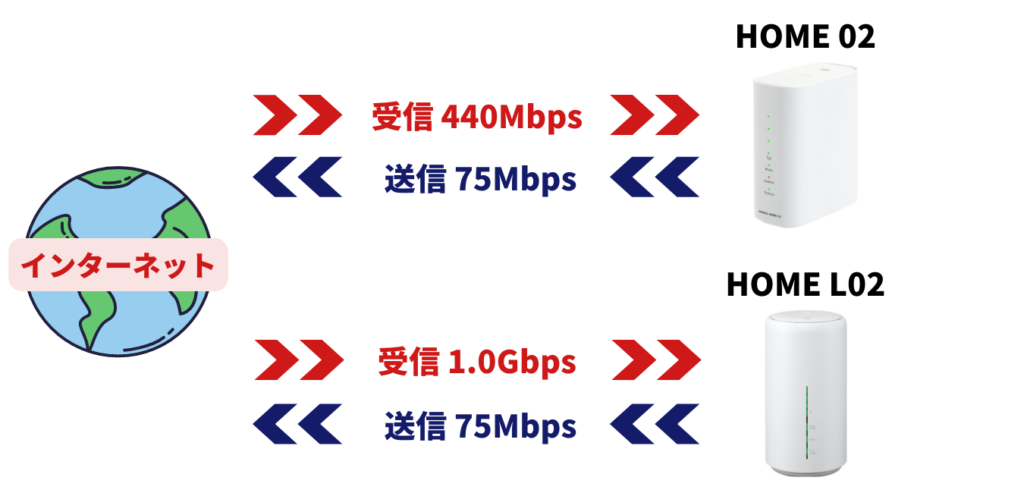
WiMAX2+ホームルーター
「HOME 02」
-300x144.png)
通信モード
下り:440 Mbps
上り:75 Mbps
WiMAX2+ホームルーター
「HOME L02」
-300x144.png)
通信モード
下り:1.0 Gbps
上り:75 Mbps
1Gbps = 1000Mbps
データを「受信」する速度のこと。
動画・ネット閲覧・メッセージの受信・アプリのダウンロードする時などの通信速度です。
動画を高画質でサクサク再生するための目安は下りの通信速度を参考にします。
データを「送信」する速度のこと。
動画をアップする・写真をアップする・メールを送信する時などの通信速度です。
WiMAXホームルーター「HOME 02」と「HOME L02」の最大通信速度(下り)を比べると、「HOME L02」の方が優れています。
3.jpg)
- WiMAXホームルーター「HOME 02」の最大通信速度(受信)は 440Mbps 。
WiMAX2+のホームルーターとして、平均的な通信速度です。 - WiMAXホームルーター「HOME L02」の最大通信速度(受信)は 1.0Gbps 。
WiMAX2+のホームルーターとして、群を抜いて圧倒的に高速な通信速度です。
通信モード

WiMAXの電波が圏外となる場所でインターネットしたい時には、au の電波(携帯キャリアの電波)を使ってインターネットに繋ぐことができます。
- ハイスピードモード:WiMAX電波を使ってインターネットに接続します。
- ハイスピードプラスエリアモード:WiMAX電波に au 電波を加えてインターネットに接続します。
WiMAX2+ホームルーター
「HOME 02」
-300x144.png)
通信モード
「ハイスピードモード」
「ハイスピードプラスエリアモード」
WiMAX2+ホームルーター
「HOME L02」
-300x144.png)
通信モード
「ハイスピードモード」
「ハイスピードプラスエリアモード」
| 通信モード | 通信エリア |
| ハイスピードモード | 「WiMAX2+」 と同等のエリア |
| ハイスピード プラスエリアモード |
「au サービス」 と同等のエリア |
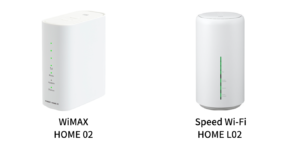
一般的には、
- WiMAXの電波を受信できるエリアでは「ハイスピードモード」に設定する
※ 通常のご利用料金でご利用できます - WiMAXの電波を受信できないエリアでは「ハイスピードプラスエリアモード」に設定する
※ 有料オプションでご利用できます
※ 税込 1,105円 / 月
※(一部料金プランにおいてはハイスピードプラスエリアモードを無料でご利用できます)
のが主流です。
3.jpg)
WiMAXネット回線を運営しているUQ WiMAX は KDDI グループに属していますので、「WiMAXのサービスエリア」だけでなく「au のサービスエリア」でもWiMAXが利用できる。というワケです。
Wi-Fi 周波数帯
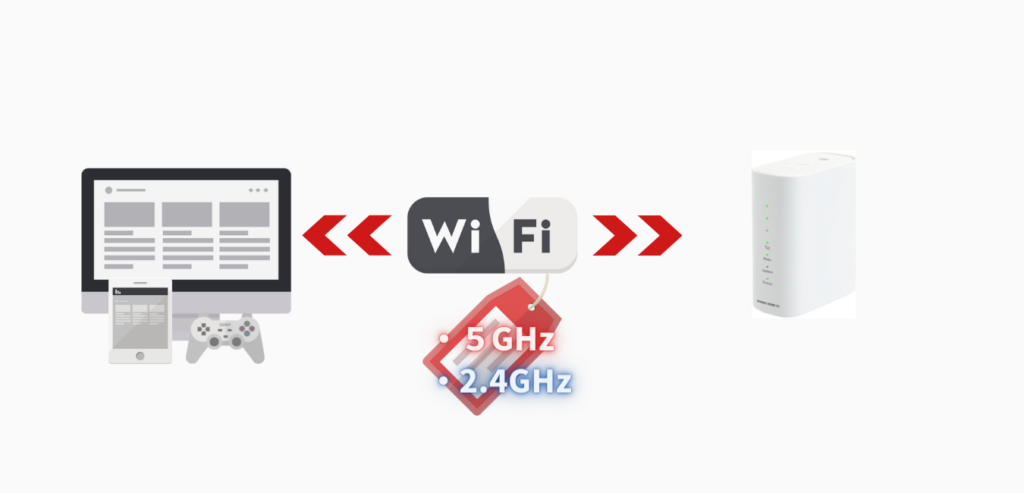
WiMAXホームルーターのWi-Fi接続は「周波数」を設定して、通信速度を向上させることができます。
「WiMAXホームルーター」と「PC・スマートフォン」などをWi-Fi接続するとき、
- 「5GHz」
- 「2.4GHz」
どちらかの周波数を選択します。
- Wi-Fi 周波数の初期設定は「2.4GHz」に設定されています。
- Wi-Fi 周波数を「5GHz」に設定変更すると通信速度が向上します。
WiMAX2+ホームルーター
「HOME 02」
-300x144.png)
Wi-Fi周波数帯
「5GHz」
「2.4GHz」
WiMAX2+ホームルーター
「HOME L02」
-300x144.png)
Wi-Fi周波数帯
「5GHz」
「2.4GHz」
通信速度ランキング
1位 5GHz
2位 2.4GHz
電波到達距離ランキング
1位 2.4GHz
2位 5GHz
| 周波数帯 | 特徴 |
| 5GHz | 【 メリット 】 電波干渉を受けにくく、高速で安定した通信 |
| 【 デメリット 】 電波が遠くまで届かない |
|
| 2.4GHz | 【 メリット 】 電波が遠くまで届く |
| 【 デメリット 】 電波干渉を受けやすく、速度低下する場合がある |
「WiMAXホームルーター」と「PC・スマートフォン」などをWi-Fi接続するとき、「2.4GHz」「5GHz」どちらかの周波数を選択することができます。
初期設定の「2.4GHz」のままでも満足にインターネットできますが、オンラインゲーム、リモートデスクトップ、ビデオ会議、VPN接続 などで、さらなる高速通信(bps・ms)を必要とする場合には、「5GHz」への設定変更が有効です。「5GHz」に設定変更すると、速度テストでの測定値が向上するだけでなく、体感的にも通信速度の向上を実感できるはずです。ぜひ一度、お試しください。
【 5GHz 設定について 】
ご存じの人もいるかと思いますが、「5GHz」の周波数は気象レーダーなどでも利用されている周波数です。そのため、WiMAXホームルーターの Wi-Fi周波数を「5GHz」に設定すると、気象レーダーなどとの電波干渉が起きてしまう可能性があります…。そのような事情があるため、WiMAXホームルーターの Wi-Fi 周波数「5GHz」は、屋外(建物の外)での使用が禁止されています(電波法)。
なので、WiMAXホームルーターを屋外(建物の外)で使用するときは、Wi-Fi周波数「2.4GHz」に設定しなくてはいけません ('ω')
WiMAXホームルーターは、気象レーダーなどの電波を検知したとき、自動的に「2.4GHz」に切り替わる「DFS機能」が搭載されています。そのため、ご自身の注意不足により、気象レーダーなどとの電波干渉を発生させてしまうケースはまずありません。
3.jpg)
その後、WiMAXホームルーター周辺で「5GHz」の電波干渉となる電波を検知したときには、自動的に「DFS機能」が作動して、自動的に「2.4GHz」に切り替わります。
なので、Wi-Fi周波数「5GHz」設定変更によって、うっかり電波法違反をしてしまうことを心配する必要はありません。どうぞご安心ください。
Wi-Fi 規格
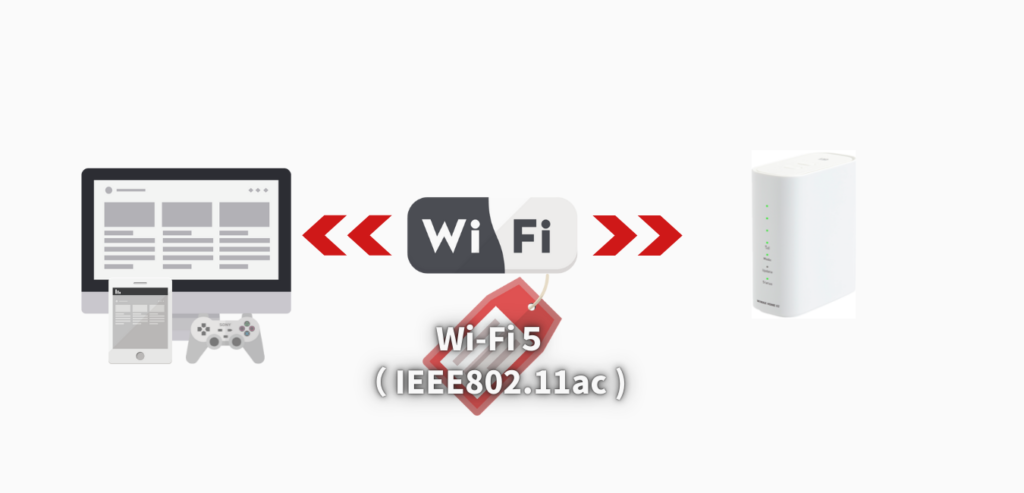
WiMAXホームルーターのWi-Fi接続は「規格」を設定して、通信速度を向上させることができます。
「WiMAXホームルーター」と「PC・スマートフォン」をWi-Fi接続するときの、 Wi-Fi そのものには「規格」があります。
【 Wi-Fi 規格 】
IEEE802.11ax
IEEE802.11ac
IEEE802.11n
IEEE802.11g
IEEE802.11a
IEEE802.11b
IEEE802.11 など
WiMAX2+ホームルーター
「HOME 02」
-300x144.png)
Wi-Fi規格
Wi-Fi5( IEEE802.11ac )
Wi-Fi4( IEEE802.11n )
********( IEEE802.11g )
WiMAX2+ホームルーター
「HOME L02」
-300x144.png)
Wi-Fi規格
Wi-Fi5( IEEE802.11ac )
Wi-Fi4( IEEE802.11n )
********( IEEE802.11g )
| 名称 | Wi-Fi 規格 | 通信速度 (最大) |
| Wi-Fi6 | IEEE802.11ax | 9.6Gbps |
| Wi-Fi5 | IEEE802.11ac | 6.9Gbps |
| Wi-Fi4 | IEEE802.11n | 600Mbps |
| - | IEEE802.11g | 54Mbps |
| - | IEEE802.11a | 54Mbps |
| - | IEEE802.11b | 11Mbps |
| - | IEEE802.11 | 2Mbps |
Wi-Fi の「規格」ごとに最大通信速は異なり、「IEEE802.11ac」は、最大通信速度 6.9Gbps でWi-Fi接続可能です。「IEEE802.11ac」は、「Wi-Fi4」以下よりも転送可能なデータ量が多いため、高速通信が可能となっています。
3.jpg)
ちなみに、WiMAX+5G ホームルーターの 最上位 Wi-Fi規格は「Wi-Fi6」です。「IEEE802.11ax」が使用可能です。
MTU
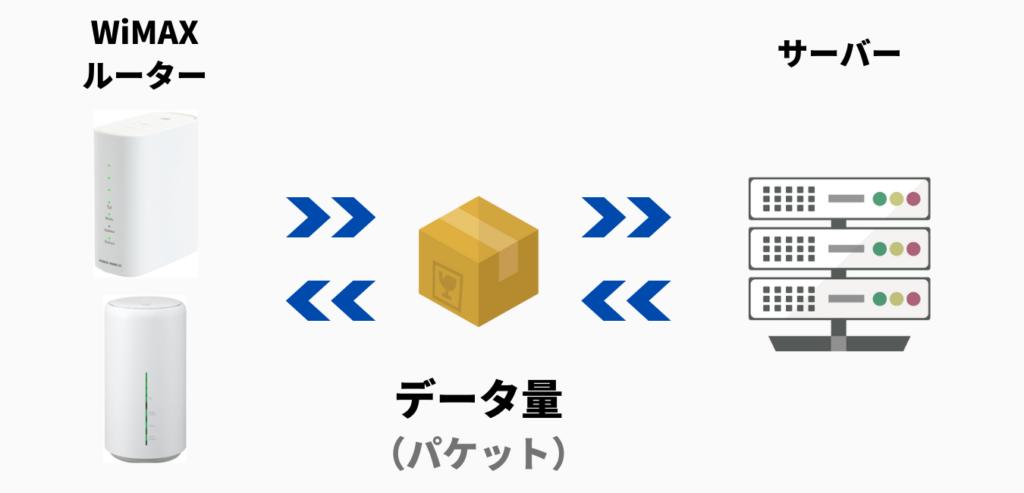
WiMAXホームルーターは「MTU」を設定して、通信速度を向上させることができます。
- 「MTU」とは、ネットワーク機器が一度に送受信できるデータ通信量(パケット)のこと。
- 「MTU」を設定してデータ通信量(パケット)の最大転送値を設定します。
- 「MTU」を設定することで通信速度を向上させることができます。
WiMAX2+ホームルーター
「HOME 02」
-300x144.png)
MTU:設定なし
WiMAX2+ホームルーター
「HOME L02」
-300x144.png)
MTU:1400 ~ 1440
| HOME 02 | HOME L02 | |
| MTU | 設定なし | 1400 ~ 1440 byte |
「MTUの設定」や「MTUの値」は、WiMAXホームルーターの機種ごとに取扱い方法が異なります。
「HOME 02」はMTUの設定変更ができませんが、「HOME L02」はMTUの設定変更が可能です。
3.jpg)
「MTU」を設定できます。
WiMAX2+ ホームルーターの
電源を比較
| WiMAX2+ | HOME 02 | HOME L02 |
| WiMAX2+ ホームルーター |
-300x263.png) |
-300x263.png) |
| 電源 | ACアダプタ | ACアダプタ |
| 消費電力 (最大) |
最大9W | 最大24W |
3.jpg)
電源

WiMAXホームルーターの電源は「AC アダプタ」で給電を行います。USBケーブル等での給電はできません…。
WiMAX2+ホームルーター
「HOME 02」
-300x144.png)
「ACアダプタ」で給電
WiMA2+ホームルーター
「HOME L02」
-300x144.png)
「ACアダプタ」で給電
WiMAXホームルーターを使用するときは、ACアダプタをコンセントに差し込む必要があります。
ACアダプタをコンセントに差し込まないと、電源が入らず、インターネットもできません…。
ちなみに、
- 「ACアダプタ」は「WiMAXホームルーター本体+付属品」として同封されています。
- 「ACアダプタ」は別途購入する必要はありません。
3.jpg)
なので、WiMAXホームルーターをどこかに持ち運んで使用する場合においても、ACアダプタをコンセントに差し込める環境が必要です。
WiMAX2+ ホームルーターの
LAN接続設定を比較
| WiMAX2+ |
HOME 02 | HOEM L02 |
| WiMAX2+ ホームルーター |
-300x263.png) |
-300x263.png) |
| Wi-Fi 接続 台数 |
Wi-Fi:20台 | Wi-Fi:40台 |
| 有線LAN接続 台数 |
有線LAN:1台 | 有線LAN:2台 |
3.jpg)
Wi-Fi 接続

WiMAXホームルーターは、Wi-Fi接続によって、複数台の機器を同時にインターネットに接続することができます。
WiMAX2+ホームルーター
「HOME 02」
-300x144.png)
Wi-Fi 接続:20台
WiMAX2+ホームルーター
「HOME L02」
-300x144.png)
Wi-Fi 接続:40台
| HOME 02 | HOME L02 | |
| Wi-Fi接続 | 20台 | 40台 |
| HOME 02 | HOME L02 | |
| Wi-Fi接続と有線LAN接続を あわせた同時接続台数 |
最大21台 | 最大42台 |
WiMAXホームルーターは、複数台の機器を同時にインターネットに接続できます。PC・スマートフォン・ゲーム機・プリンター などを同時にインターネットに接続して使用することができます。
たとえば、
- ご家庭にWiMAXホームルーターが1台あれば、ご家族全員がそれぞれ同時にインターネットすることができます。
- オフィスにWiMAXホームルーターが1台あれば、複数のパソコンをネットワーク共有して、ファイル共有することもできます。
3.jpg)
- ネットワーク名(SSID)
- パスワード
を入力するだけです。
いったん「WiMAXホームルーター」と「スマートフォン・パソコンなどのデバイス」の Wi-Fi接続設定が完了すると、2回目以降のWi-Fi接続設定は省略できます。
2回目以降のWi-Fi接続設定は、ネットワーク名(SSID)・パスワードの入力は必要ありません。 「スマートフォン・パソコンなどのデバイス」側によるWi-Fi接続設定にて Wi-Fi接続の ON・OFF を切替えるだけです。
有線LAN接続

WiMAXホームルーターは、PCやプリンターなどのデバイスに有線LAN接続できます。
「WiMAXホームルーターとスマートフォンをWi-Fi接続」しながら「WiMAXホームルーターとPCを有線LAN接続」する、といったインターネットへの同時接続も可能です。(Wi-Fi接続と有線LAN接続の同時利用が可能です)
WiMAX2+ホームルーター
「HOME 02」
-300x144.png)
USB接続:1台
WiMAX2+ホームルーター
「HOME L02」
-300x144.png)
USB接続:2台
| HOME 02 | HOME L02 | |
| 有線LAN接続 | 1台 | 2台 |
| 有線LAN ケーブル (Ethernet) 付属の有無 |
付属なし (市販品を購入する必要あり) |
付属あり (試供品) |
| HOME 02 | HOME L02 | |
| Wi-Fi接続と有線LAN接続を あわせた同時接続台数 |
最大21台 | 最大42台 |
※ 「HOME 02」 の 有線LAN接続(Ethernet接続) ※
-300x144.png) WiMAX HOME 02
WiMAX HOME 02
| Ethernet ポート数 |
Ethernet 規格 |
ケーブル カテゴリ |
最大伝送速度 |
| 1ポート | 1000 BASE-T | Cat6 (上位規格) | 1Gbps |
| Cat5e(標準規格) | |||
| 100 BASE-TX | Cat5以上 | 100 Mbps |
表を左右にスライドできます(スマートフォンで閲覧時)
1Gbps = 1000Mbps
※ 「HOME L02」 の 有線LAN接続(Ethernet接続) ※
-300x144.png)
Speed Wi-Fi HOME L02
| Ethernet ポート数 |
Ethernet 規格 |
ケーブル カテゴリ |
最大伝送速度 |
| 2ポート | 1000BASE-T | Cat6 (上位規格) | 1Gbps |
| Cat5e(標準規格) | |||
| 100BASE-TX | Cat5以上 | 100 Mbps | |
| 10 BASE-T | Cat3以上 | 10 Mbps |
表を左右にスライドできます(スマートフォンで閲覧時)
1Gbps = 1000Mbps
- 「HOME 02」のEthernet ポートには、「1000BASE-T」「100BASE-TX」の2種類どちらかの規格に適合する「Ethernetケーブル」を接続することができます。
- 「HOME L02」のEthernet ポートには、「1000BASE-T」「100BASE-TX」「10 BASE-T」の3種類いづれかの規格に適合する「Ethernetケーブル」を接続することができます。
3.jpg)
- 「HOME 02」の有線LAN接続時には、「1000BASE-T」Ethernetケーブルでの接続がおすすめです。
- 「HOME L02」の有線LAN接続時にも、「1000BASE-T」Ethernetケーブルでの接続がおすすめです。
WiMAX2+ ホームルーターの
セキュリティ設定を比較
| WiMAX2+ |
HOME 02 | HOME L02 |
| WiMAX2+ ホームルーター |
-300x263.png) |
-300x263.png) |
| 無線LAN規格 | Wi-Fi5 | Wi-Fi5 |
| Wi-Fi セキュリティ規格 |
WPA2 | WPA2 |
| Wi-Fi 認証方式 |
PSK | PSK |
| Wi-Fi 暗号方式 |
AES | AES |
| SSIDステルス機能 | あり | なし |
| Macアドレス フィルタリング |
設定可能 | 設定可能 |
| IPアドレス フィルタリング |
最大50個 | 最大16個 |
3.jpg)
Wi-Fi セキュリティ
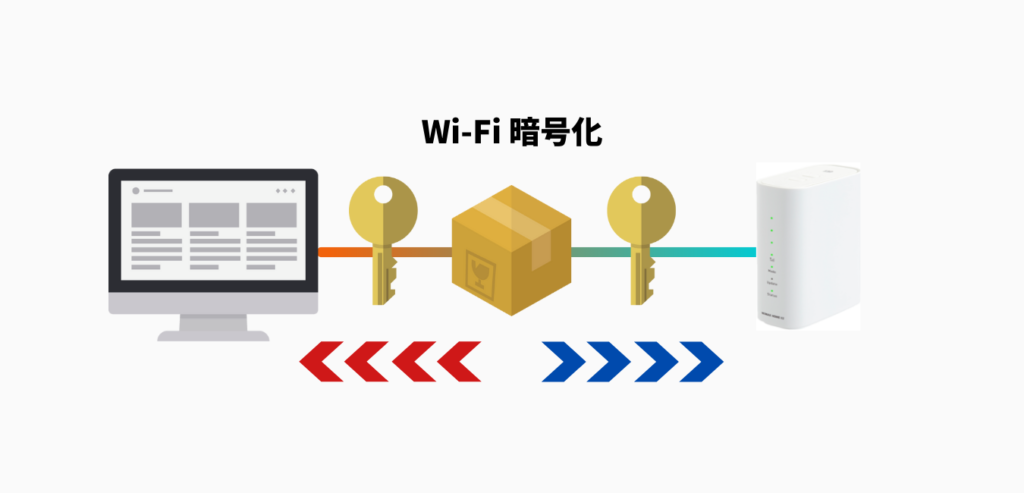
2025年現在、WiMAXホームルーター(HOME 02・HOME L02 )のWi-Fiセキュリティは「ほぼ安全なセキュリティレベル」を満たしています。
WiMAX2+ホームルーター
「HOME 02」
-300x144.png)
セキュリティ規格:WPA2
認証方式:PSK
暗号方式:AES
WiMAX2+ホームルーター
「HOME L02」
-300x144.png)
セキュリティ規格:WPA2
認証方式:PSK
暗号方式:AES
| 「HOME 02」 Wi-Fi セキュリティ |
|||
-300x263.png) |
|||
| Wi-Fi 規格 | セキュリティ規格 | 認証方式 | 暗号方式 |
| Wi-Fi5 | WPA2 | PSK | AES |
| 「HOME L02」 Wi-Fi セキュリティ |
|||
-300x263.png) |
|||
| Wi-Fi 規格 | セキュリティ規格 | 認証方式 | 暗号方式 |
| Wi-Fi5 | WPA2 | PSK | AES |
※ WiMAXの「セキュリティ規格」 ※
| セキュリティ規格 | 安全性 | 解説 |
| WPA3 | ◎ | WPA2よりも 強固なセキュリティレベル。 |
| WPA2 | ◎ | セキュリティレベルが 高いとされる規格。 |
| WPA | 〇 | WEPを改良した規格。 一定の通信ごとにセキュリティキーを更新。 |
| WEP | △ | Wi-Fi規格のうち、 最も古いセキュリティ規格。 |
表を左右にスライドできます(スマートフォンで閲覧時)
※ WiMAXの「認証方式」 ※
| ※認証方式※ | 安全性 | 解説 |
| SAE | ◎ | 通信ごとに新しい鍵を作ることで、 盗聴されても破られにくい高度な認証方式。 |
| PSK | 〇 | Wi-Fi接続時に同じ鍵を共有する シンプルな認証方式。 |
表を左右にスライドできます(スマートフォンで閲覧時)
※ WiMAXの「暗号方式」 ※
| . 暗号方式 . | 安全性 | 解説 |
| AES | ◎ | 米国で開発された高度な暗号方式。 解読は無いとされる。 |
| TKIP | △ | 解読の難易度が非常に高い。 解読は困難。 |
表を左右にスライドできます(スマートフォンで閲覧時)
ほぼ安全なセキュリティレベル
- 「WiMAX HOME 02」
→ WPA2-PSK(AES) - 「Speed Wi-Fi HOME L02」
→ WPA2-PSK(AES)
WiMAX2+ ホームルーターは「Wi-Fi5」でWi-Fi接続するので、セキュリティ通信規格の上限は「WPA2」となります。
2025年現在「WPA2」のセキュリティ強度は、ほぼ大丈夫と言えそうではあります…。
3.jpg)
WiMAX+5G ホームルーターの一部の機種は「Wi-Fi6」を使用するので、セキュリティ通信規格「WPA3」を使用できます。
セキュリティ通信規格「WPA3」は、これまでセキュリティ通信規格の主流となっていた「WPA2」の後継で、より強固なセキュリティ通信規格です。
SSIDのステルス機能
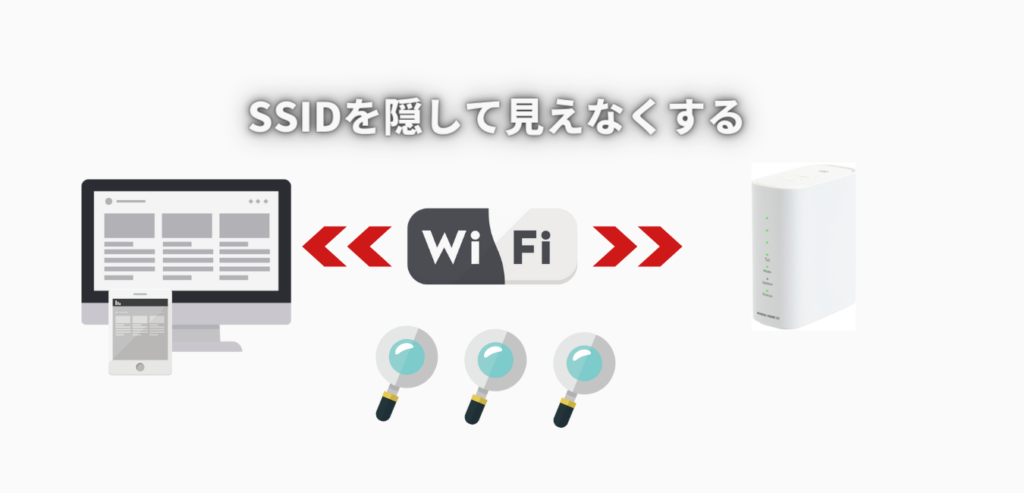
WiMAXホームルーター「HOME 02」「HOME L02」どちらも「SSIDのステルス機能」を有効にすることで、ネットワーク名(SSID)を隠すことができます。
WiMAX2+ホームルーター
「HOME 02」
-300x144.png)
SSIDステルス機能:あり
WiMAX2+ホームルーター
「HOME L02」
-300x144.png)
SSIDステルス機能:あり
一般的に、Wi-Fi のネットワーク名(SSID)は、自分だけでなく他人も検索することができる状態となっています。
Wi-Fiのネットワーク名(SSID)を隠すことで、第三者からのWiMAXホームルーターへのネットワーク接続を制限するねらいがあります。
「SSIDのステルス機能」を有効にした場合、PCやスマートフォンなどの端末から、ネットワーク名(SSID)を検索できない状態となるため、
- ネットワーク名(SSID)
- パスワード
- 暗号化モード
を直接入力します。
3.jpg)
「SSIDのステルス機能」をONにしても、SSIDを知らせる信号を停止させるだけで、SSIDの電波は常に発信されているからです。
Wi-Fiネットワークのセキュリティを強化したい場合には、先ほど解説しました「WPA2-PSK」への設定が有効です。
Mac アドレスフィルタリング
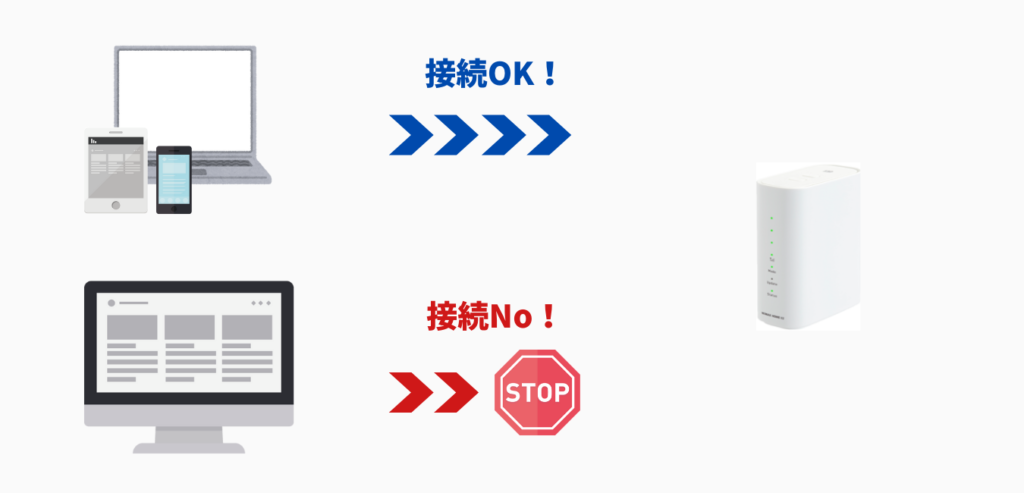
「Mac アドレスフィルタリング」は、あらかじめ登録したPC・スマートフォン・プリンターなどのデバイス機器のみ、WiMAXホームルーターに接続可能にする機能です。
WiMAX2+ホームルーター
「HOME 02」
-300x144.png)
Macアドレスフィルタリング
設定可能
WiMAX2+ホームホームター
「HOME L02」
-300x144.png)
Macアドレスフィルタリング
設定可能
「Mac アドレスフィルタリング」を有効にすると、あらかじめ登録していないPC・スマートフォンなどのデバイス機器はWiMAXホームルーターにWi-Fi接続不可能になります。
「Mac アドレスフィルタリング」を有効にすることで、第三者からのWiMAXホームルーターへのネットワーク接続を制限するねらいがあります。
「Mac アドレス」とは、PC・スマートフォンなどのデバイス機器に登録されている「通信経路の宛先」のこと。
簡単に言うと、PC・スマートフォンなどのデバイス機器ごとに登録されている「住所」のことです。
「Mac アドレスフィルタリング」は、WiMAXホームルーターに接続するか接続しないかどうかを、デバイス(機器)ごとに登録されている「住所」で判別します。
3.jpg)
「Mac アドレス」は、通信経路の「住所」としての役割を果たすためのものなので、外部に開示される情報として取り扱われることがあります。
そのため、悪意あるユーザーが、自分が使用している「Mac アドレス」に偽装して、ネットワークに侵入する。といったケースもあります。
Wi-Fiネットワークのセキュリティを強化したい場合には、先ほど解説しました「WPA2-PSK」への設定が有効です。
IP アドレスフィルタリング

「IP アドレスフィルタリング」は、インターネット側からの不正アクセスを防ぐために設定する機能です。
インターネット側からのデータ通信のアクセスに条件を設定して、不正なデータ通信のアクセスをブロックします。
WiMAX2+ホームルーター
「HOME 02」
-300x144.png)
IP アドレスフィルタリング
最大50個
WiMAX2+ホームルーター
「HOME L02」
-300x144.png)
IP アドレスフィルタリング
最大16個
| HOME 02 | HOME L02 | |
| IPアドレス フィルタリング |
最大50個 | 最大16個 |
| LAND攻撃 (ランド攻撃) |
検知可能 | 検知なし |
| Smurf攻撃 (スマーフ攻撃) |
検知可能 | 検知なし |
| IP Spoofing攻撃 (アイピースプーフィング攻撃) |
検知可能 | 検知なし |
WiMAXホームルーター「HOME 02」は、不正アクセスの一部を検知可能です。
-300x144.png)
WiMAX HOME 02
- LAND攻撃(ランド攻撃)
- Smurf攻撃(スマーフ攻撃)
- IP Spoofing攻撃(アイピースプーフィング攻撃)
LAND攻撃とは、IPアドレスの送信先と送信元を同じアドレスにしたパケットが自分に送り込まれ、自分自身が自分自身に対して、接続要求して接続応答を待ち受ける状況が発生することで、プログラムの機能を停止させる攻撃のこと。
Smurf攻撃とは、コンピュータ同士の接続を確認するために使用される「PINGコマンド(ピンコマンド)」を偽装して大量のパケットを送り付けることで、プログラムの機能を停止させる攻撃のこと。
IP Spoofing攻撃とは、攻撃対象のIPアドレスに偽装することで、“IPアドレスによるアクセス制御”を突破して、大量のデータを送り付け、プログラムの機能を停止させる攻撃のこと。
3.jpg)
ルーター本体のサイズがコンパクトだからと言って、セキュリティがおろそかなワケではありません。
WiMAX2+ ホームルーターの
ネットワーク設定を比較
| WiMAX2+ |
HOME 02 | HOME L02 |
| WiMAX2+ ホームルーター |
-300x263.png) |
-300x263.png) |
| ポートマッピング | 設定可能 | 設定可能 |
| UPnP | 設定可能 | 設定可能 |
| DMZホスト | 設定可能 | 設定可能 |
| グローバルIP アドレス |
利用可能 | 利用可能 |
▼ ポート開放したいときに設定します ▼
「ポート開放」するための3つの設定
(下記のいづれかの設定でポート開放できます)
- ポートマッピング :「特定のポートを開放したいとき」
- UPnP :「自動設定でポート開放したいとき」
- DMZホスト :「すべてのポートを開放したいとき」
※ 「ポートマッピング」「UPnP」「DMZホスト」の設定は、グローバルIPアドレス が割り当てられている場合に有効です(内部ネットワーク限定の場合はグローバルIPアドレスがなくてもOKです)
「ポート開放」のリスクが異なります
※
- ポートマッピング → 安全性と精度が高い
- UPnP → 便利でも外部からの悪用リスクあり
- DMZホスト → 役立つが非常に危険な場合あり
3.jpg)
- ポートマッピング
- UPnP
- DMZホスト
これらの設定について1つずつ解説します。
ポートマッピング
-1024x493.png)
WiMAXホームルーターは、「ポートマッピング」を設定できます。
WiMAX2+ ホームルーター
「HOME 02」
-300x144.png)
ポートマッピング:設定可能
WiMAX2+ ホームルーター
「HOME L02」
-300x144.png)
ポートマッピング:設定可能
「ポートマッピング」の設定を有効にすることで、「ポート開放」できます。
「ポートマッピング」とは、WiMAXホームルーターの特定ポートに届いた外部からの通信を、WiMAXホームルーターに接続されている PC やゲーム機などの特定端末へ転送するための設定です。この設定を行うことで、指定したポート番号宛ての通信を受信できるようになります。(ポート開放)
※ グローバルIPアドレス が割り当てられている場合に有効です(内部ネットワーク限定の場合はグローバルIPアドレスがなくてもOKです)
「ポートマッピング」設定なしの場合(初期設定)
- 外部から届く通信の出入口(ポート)の一部は塞がれていて、不要な通信は遮断されている
- 外部から届く通信の出入口(ポート)の一部が閉じているため、外部から届く通信の一部は、WiMAXホームルーターを経由して、自分の端末(PC・ゲーム機など)に直接アクセスできない
- 一般的なインターネット利用時(Web閲覧、動画視聴、メール送受信など)においては、ポートマッピングの設定なしのままでOK!
「ポートマッピング」設定ありの場合
- 外部から届く通信の出入口(ポート)の一部(ポート番号は自分で指定)を開けているため、外部から届く通信の一部は通過できる
- 外部から届く通信の出入口(ポート)の一部(ポート番号は自分で指定)を開けているため、外部から届く通信の一部は、WiMAXホームルーターを経由して、自分の端末(PC・ゲーム機など)に直接アクセス可能となる
- ポートマッピングの設定を有効にすることで、ポート開放が必要なインターネット接続(オンラインゲーム、リモートアクセス など)が可能になります。
「ポートマッピング」は、
- オンラインゲーム(一部のゲームソフト)
- リモートアクセス(VPNなど)
- 自宅PCの遠隔操作
- 自宅サーバーの運用
- ウェブカメラの運用
などをするときに設定することがあります。
3.jpg)
「ポートマッピング」の設定をすることで、外部からの「指定したポート番号宛ての通信」を受信できる状態になります。
UPnP
-1024x493.png)
WiMAXホームルーターは「UPnP」を設定できます。
WiMAX2+ ホームルーター
「HOME 02」
-300x144.png)
UPnP:設定可能
WiMAX2+ ホームルーター
「HOME L02」
-300x144.png)
UPnP:設定可能
「UPnP」の設定を有効にすることで「ポート開放」できます。
「UPnP」とは、WiMAXホームルーターが、PC やゲーム機など接続されている特定端末からの要求に応じて、自動的に必要なポートを開放し、外部からの通信を受信できるようにする設定です。この設定により、PC やゲーム機など接続されている特定端末が必要としたポート番号が自動的に開放され、その通信を受信できるようになります。(ポート開放)
※ グローバルIPアドレス が割り当てられている場合に有効です(内部ネットワーク限定の場合はグローバルIPアドレスがなくてもOKです)
「UPnP」設定なしの場合(初期設定)
- 外部から届く通信の出入口(ポート)の一部は塞がれていて、不要な通信は遮断されている
- 外部から届く通信の出入口(ポート)の一部が閉じているため、外部から届く通信の一部は、WiMAXホームルーターを経由して、自分の端末(PC・ゲーム機など)に直接アクセスできない
- 一般的なインターネット利用時(Web閲覧、動画視聴、メール送受信など)においては、UPnP の設定なしのままでOK!
「UPnP」設定ありの場合
- 外部から届く通信の出入口(ポート)の一部(ポート番号は自動設定で指定)を開けているため、外部から届く通信の一部は通過できる
- 外部から届く通信の出入口(ポート)の一部(ポート番号は自動設定で指定)を開けているため、外部から届く通信の一部は、WiMAXホームルーターを経由して、自分の端末(PC・ゲーム機など)に直接アクセス可能となる
- UPnPの設定を有効にすることで、ポート開放が必要なインターネット接続(オンラインゲーム、リモートアクセス など)が可能な状態になります。
「UPnP」は、
- オンラインゲーム(一部のゲームソフト)
- リモートアクセス(VPNなど)
- 自宅PCの遠隔操作
- 自宅サーバーの運用
- ウェブカメラの運用
などをするときに設定することがあります。
3.jpg)
「UPnP」の設定をすることで、自動的に必要なポートが開放され、外部からの通信を受信できるようになります。
※ ポート開放したいときには「ポートマッピング」の設定がおすすめです。
※「UPnP」の設定は、素早く自動でミスなくポート開放したいとき・ポート番号が毎度変わるとき・ポート番号を調べるのが大変なときに行うのがベターです。
※「UPnP」の設定を有効にすると、自動的にポートが開放されますので、内部ネットワーク上にマルウェアが入ってしまったときには、勝手にポートを開けられてしまうリスクがあります。
DMZホスト
-1024x493.png)
WiMAXホームルーターは「DMZホスト」を設定できます。
WiMAX2+ ホームルーター
「HOME 02」
-300x144.png)
DMZホスト:設定可能
WiMAX2+ ホームルーター
「HOME L02」
-300x144.png)
DMZホスト:設定可能
「DMZホスト」の設定を有効にすることで「ポート開放」できます。
「DMZホスト」とは、WiMAXホームルーターが、PCやゲーム機などの特定端末に対して、ほぼすべてのポートを開放する設定です。この設定を行うことで、ポート番号を個別に指定することなく、外部からのあらゆる通信を受信できるようになります。(ポート開放)
※ グローバルIPアドレス が割り当てられている場合に有効です(内部ネットワーク限定の場合はグローバルIPアドレスがなくてもOKです)
「DMZホスト」設定なしの場合(初期設定)
- 外部から届く通信の出入口(ポート)の一部は塞がれていて、不要な通信は遮断されている
- 外部から届く通信の出入口(ポート)の一部が閉じているため、外部から届く通信の一部は、WiMAXホームルーターを経由して自分の端末(PC・ゲーム機など)に直接アクセスできない
- 一般的なインターネットご利用時(Web閲覧、動画視聴、メール送受信など)においては、「DMZホスト」設定なしのままでOK!
「DMZホスト」設定ありの場合
- 外部から届く通信の出入口(ポート)のほぼすべてを開けているため、外部から届く通信の大部分が通過できる
- 外部から届く通信の出入口(ポート)のほぼすべてを開けているため、外部から届く通信の大部分は、WiMAXホームルーターを経由して、自分の端末(PC・ゲーム機など)に直接アクセス可能となる
- DMZホストの設定を有効にすることで、ポート開放が必要なインターネット接続(オンラインゲーム、リモートアクセス など)が可能な状態になります。
「DMZホスト」設定は、
- オンラインゲーム(一部のゲームソフト)
- リモートアクセス(VPNなど)
- 自宅PCの遠隔操作
- 自宅サーバーの運用
- ウェブカメラの運用
などをするときに設定することがあります。
3.jpg)
「DMZホスト」の設定をすることで、ほぼすべてのポートが開放され、外部からの通信を受信できるようになります。
※ ポート開放したいときには「ポートマッピング」の設定がおすすめです。
※「UPnP」の設定は、素早く自動でミスなくポート開放したいとき・ポート番号が毎度変わるとき・ポート番号を調べるのが大変なときに行うのがベターです。
※「DMZホスト」の設定は、ポート番号がわからないときや、ポート開放に関する設定が上手くいかないときの最終手段として行ってみてください。
※「DMZホスト」の設定を有効にすると、ほぼすべてのポートが開放されますので、不正アクセス、脆弱性攻撃、マルウェア感染などのリスクが大幅に増加します。
グローバルIPアドレスのご利用
-1024x493.png)
※ グローバルIPアドレスのご利用について ※
WiMAXのインターネット回線は
「グローバルIPアドレス」をご利用できます。
| ※ WiMAX端末 ※ |
グローバルIPアドレス | WiMAXプロバイダの IPアドレス対応状況 |
-228x300.png) HOME 02 |
ご利用可能な 仕様 |
WiMAXプロバイダ 対応状況 〇 |
-229x300.png) HOME L02 |
ご利用可能な 仕様 |
WiMAXプロバイダ 対応状況 〇 |
表を左右にスライドできます(スマートフォンで閲覧時)
3.jpg)
2025年現在、WiMAX2+の「グローバルIPアドレス」ご利用料金は「税込 105円 / 月」です。
固定IPアドレスの利用
-1024x493.png)
WiMAXのグローバルIPアドレスを固定することができます。
WiMAXのグローバルIPアドレスは動的なので、インターネットに再接続するたび、グローバルIPアドレスが変更となる場合があります。
WiMAXホームルーターでグローバルIPアドレスを固定したいときは下記の方法が有効です。
IPアドレスを固定する方法

- 「固定IPアドレス」がご利用可能なWiMAXプロバイダにお申込みする

- 「固定IPアドレス」がご利用可能なVPN接続サービスにお申込みする
3.jpg)
IPアドレスを固定するには、
- 「固定IPアドレス」がご利用可能なWiMAXプロバイダにお申込みする
- 「固定IPアドレス」がご利用可能なVPN接続サービスにお申込みする
上記いづれかの方法が有効です。
おすすめのWiMAX2+ ホームルーター!
HOME 02 がピッタリな人

- 日本国メーカーを重視する人!
- コンパクトなサイズを重視する人!
- Ethernet ケーブル で有線LAN接続したい人!
- グローバルIPアドレスをご利用したい人!
HOME L02 がピッタリな人
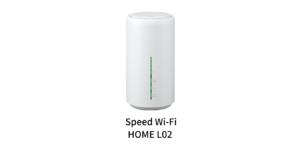
- 通信速度を重視する人!
- 接続台数を重視する人!
- 「MTU」を設定したい人!
- Ethernet ケーブル で有線LAN接続したい人!
- グローバルIPアドレスをご利用したい人!
※ WiMAX2+ホームルーターのスペックを比較 ※
| WiMAX2+ |
HOME 02 | HOME L02 |
| WiMAX2+ ホームルーター |
-300x263.png) |
-300x263.png) |
| おすすめ | ||
| 製造元 | NEC プラット フォームズ |
Huawei (ファーウェイ) |
| 発売日 | 2020年1月30日 | 2019年1月25日 |
| 通信エリア | au 4G LTE WiMAX 2+ |
au 4G LTE WiMAX 2+ |
| 通信速度 (最大) |
440 Mbps (下り) |
1.0 Gbps (下り) |
| 75 Mbps (上り) |
75 Mbps (上り) |
|
| Wi-Fi周波数 | ・5GHz ・2.4GHz |
・5GHz ・2.4GHz |
| Wi-Fi規格 | IEEE802.11 a/n/ac (5GHz) IEEE802.11 b/g/n (2.4GHz) |
IEEE802.11 a/n/ac (5GHz) IEEE802.11 b/g/n (2.4GHz) |
| MTU | 設定なし | 1400 ~ 1440 |
| 給電機器 | ACアダプタ (付属品) |
ACアダプタ (付属品) |
| Wi-Fi接続 台数 |
Wi-Fi:20台 | Wi-Fi:40台 |
| 有線LAN接続 台数 |
LAN:1台 | LAN:2台 |
| Ethernet ケーブル |
付属なし | 付属あり |
| Wi-Fi セキュリティ |
WPA2 | WPA2 |
| SSIDステルス機能 | あり | なし |
| Macアドレス フィルタリング |
設定可能 | 設定可能 |
| IPアドレス フィルタリング |
最大50個 | 最大16個 |
| ポートマッピング | 設定可能 | 設定可能 |
| UPnP | 設定可能 | 設定可能 |
| DMZホスト | 設定可能 | 設定可能 |
| グローバルIP アドレス |
ご利用可能 | ご利用可能 |
| サイズ | 50×118×100mm | 93×178×93mm |
| 重量 | 約218g | 約436g |
| 操作方法 | ボタン操作 | ボタン操作 |
| SIM | Nano SIM (Ver.4) |
Nano SIM (Ver.4) |
| 同封品 | ACアダプタ | ACアダプタ Ethernetケーブル |
1Gbps = 1000 Mbps
WiMAX2+( 4G通信回線 )通信速度について
-300x144.png)
2022年に【 WiMAX2+】の
新規お申込みは受付終了しました。
【 WiMAX2+】は
既契約者のみ利用可能です。
WiMAX5G通信回線へのサービス転換のため、
WiMAX4G通信回線の最大通信速度は
440Mbpsから220Mbpsに低下する予定です。
( 2022年12月以降 )
3.jpg)
現在 WiMAX2+ をご契約している人は、WiMAX+5G に ご契約変更するのもアリです。WiMAX+5G の最大通信速度は 4.2Gbps 。
WiMAX+5G(5G通信回線)は、WiMAX2+(4G通信回線)と ほぼ同じ月額料金でご契約できます。
・【WiMAX+5G】モバイルルーター端末代金が無料のプロバイダ
・【WiMAX+5G】ホームルーター端末代金が無料のプロバイダ
WiMAX2+ ホームルーターの
価格を比較
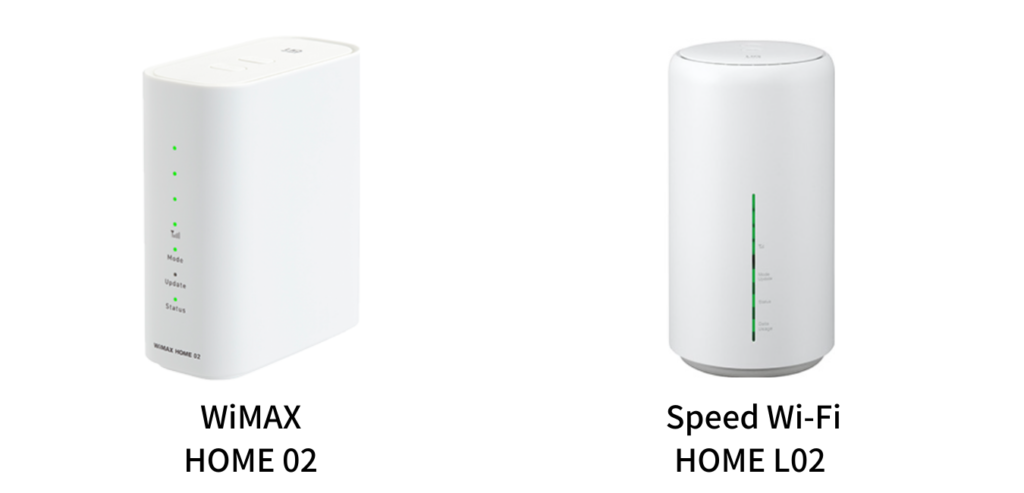
記事更新2025年
| WiMAX プロバイダ |
WiMAX2+ ホームルーターの価格 |
| GMOとくとくBB | WiMAX2+ 新規お申込み受付終了 |
| Broad WiMAX | WiMAX2+ 新規お申込み受付終了 |
| BIGLOBE WiMAX | WiMAX2+ 新規お申込み受付終了 |
| UQ WiMAX | WiMAX2+ 新規お申込み受付終了 |
2022年に、WiMAXプロバイダでは、
【 WiMAX2+ ホームルーター】の
お取扱いを終了しました。
2025年現在、WiMAXプロバイダでは、
【 WiMAX+5G ホームルーター】の
お取扱いをしています。
3.jpg)
これで、WiMAXホームルーターの解説は終わりです。
ありがとうございました。
.png)
-1024x493.png)
-1024x493.png)